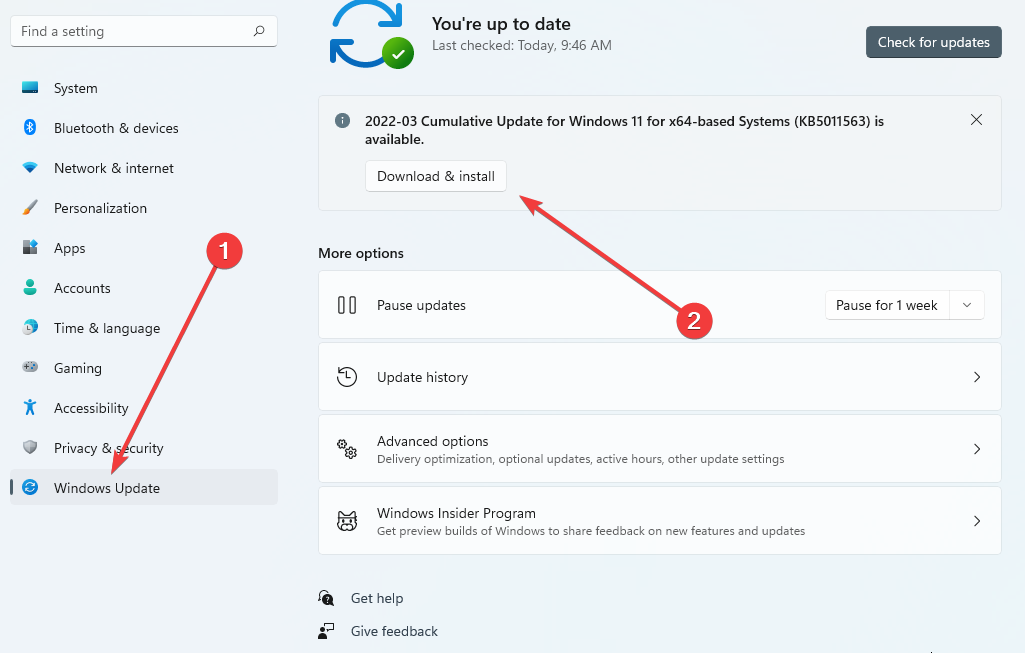XZAINSTALUJ KLIKAJĄC POBIERZ PLIK
To oprogramowanie będzie utrzymywać Twoje sterowniki w stanie gotowości, chroniąc w ten sposób przed typowymi błędami komputera i awariami sprzętu. Sprawdź teraz wszystkie sterowniki w 3 prostych krokach:
- Pobierz poprawkę sterownika (zweryfikowany plik do pobrania).
- Kliknij Rozpocznij skanowanie znaleźć wszystkie problematyczne sterowniki.
- Kliknij Zaktualizuj sterowniki aby uzyskać nowe wersje i uniknąć nieprawidłowego działania systemu.
- DriverFix został pobrany przez 0 czytelników w tym miesiącu.
Niektóre urządzenia peryferyjne do gier są dostarczane z dedykowanym oprogramowaniem, które pozwala dostosować ich ustawienia. Czasami jednak oprogramowanie może powodować problemy na twoim Windows 10 PC. Użytkownicy zgłaszali wysokie wykorzystanie sieci przez lcore.exe, a dzisiaj pokażemy, jak rozwiązać ten problem.
Lcore.exe wysokie obciążenie sieci, jak to naprawić?
- Zatrzymaj kontrolę Arx
- Zablokuj Lcore.exe w Zaporze systemu Windows
- Zainstaluj ponownie oprogramowanie
Rozwiązanie 1 – Zatrzymaj kontrolę Arx
Trochę Logitech urządzenia obsługują funkcję Arx Control. Ta funkcja umożliwia wyświetlanie dodatkowych informacji o grze na smartfonie lub tablecie. Oprócz wyświetlania informacji w grze, to narzędzie umożliwia również konfigurowanie urządzeń peryferyjnych. Na przykład możesz zmienić DPI lub użyć określonego makra po prostu za pomocą smartfona. Ponadto aplikacja umożliwia również monitorowanie sprzętu oraz sprawdzanie temperatury i wykorzystania GPU lub procesora. Aplikacja umożliwia również sterowanie odtwarzaniem multimediów lub uruchamianie niektórych gier jednym dotknięciem.
Arx Control jest całkiem przydatny, ale może zwiększyć wykorzystanie sieci przez proces Lcore.exe. Aby rozwiązać ten problem, musisz całkowicie wyłączyć aplikację Arx Control. Po zamknięciu Arx Control wykorzystanie sieci przez Lcore.exe powinno wrócić do normy. Niektórzy użytkownicy sugerują również wyłączenie usługi mobilnej w zakładce Arx Control. Po wykonaniu tej czynności problem zostanie całkowicie rozwiązany.
- PRZECZYTAJ TAKŻE: Poprawka: problemy z myszą i klawiaturą League of Legends
Rozwiązanie 2 – Zablokuj Lcore.exe w Zaporze systemu Windows
Jeśli obawiasz się wykorzystania sieci Lcore.exe, możesz zablokować aplikacji dostęp do Internetu. Aby to zrobić, musisz skonfigurować zaporę. Aby zablokować Lcore.exe, musisz wykonać następujące czynności:
- Naciskać Klawisz Windows + S i wejdź zapora systemu Windows. Wybierz zapora systemu Windows z listy.

- Kiedy zapora systemu Windows otwiera się, kliknij Zaawansowane ustawienia w lewym okienku.

-
Zapora systemu Windows z zaawansowanymi zabezpieczeniami okno otworzy się. W lewym okienku kliknij Reguły wychodzące.

- W prawym okienku kliknij Nowa zasada.

-
Kreator nowej reguły ruchu wychodzącego teraz się rozpocznie. Wybierz Program z listy i kliknij Następny.

- Wybierz Ta ścieżka programu i kliknij Przeglądaj przycisk. Teraz zlokalizuj i wybierz Lcore.exe. Gdy skończysz, kliknij Następny przycisk.

- Wybierz Zablokuj połączenie opcję i kliknij Następny.

- Sprawdzać Domena, prywatna i publiczna i kliknij Następny przycisk.

- Na koniec wprowadź nazwę i opis nowej reguły. Gdy skończysz, kliknij Skończyć.

Po wykonaniu tej czynności Lcore.exe nie będzie już mógł uzyskać dostępu do Internetu. Jeśli używasz zapory innej firmy, zalecamy jej użycie zamiast Zapory systemu Windows do zablokowania tej aplikacji. Warto wspomnieć, że zablokowanie tej aplikacji może powodować pewne problemy z oprogramowaniem Logitech, więc miej to na uwadze.
Rozwiązanie 3 – Zainstaluj ponownie oprogramowanie
Wreszcie, jeśli aplikacja Arx Control z jakiegoś powodu stała się nieuczciwa (uszkodzenie pliku, konflikty systemowe, jest nieaktualna), sugerujemy ponowną instalację i pobranie najnowszej iteracji z oficjalnego wsparcia stronie internetowej. Po prostu przejdź do Panelu sterowania i usuń go stamtąd. Równie dobrze możesz odinstalować sterownik. Następnie przejdź do oficjalna witryna firmy Logitech i ponownie pobierz oprogramowanie.
Jeśli Lcore.exe ma duże obciążenie sieci na Twoim komputerze, możesz łatwo rozwiązać ten problem, po prostu wyłączając Arx Control. Jeśli problem nadal występuje, może być konieczne całkowite zablokowanie Lcore.exe dostępu do Internetu.
PRZECZYTAJ TAKŻE:
- Aktualizacja sterownika WPD przerywa połączenia USB i Bluetooth [FIX]
- Błąd aktualizacji systemu Windows 10 0x8007001F [Poprawka]
- Usługa Windows Defender nie uruchamia się w systemie Windows 10 [POPRAWKA]
- 6 świetnych narzędzi programowych do kontroli ruchu w sieci
- 4 najlepsze monitory przepustowości dla Windows 10
 Nadal masz problemy?Napraw je za pomocą tego narzędzia:
Nadal masz problemy?Napraw je za pomocą tego narzędzia:
- Pobierz to narzędzie do naprawy komputera ocenione jako świetne na TrustPilot.com (pobieranie rozpoczyna się na tej stronie).
- Kliknij Rozpocznij skanowanie aby znaleźć problemy z systemem Windows, które mogą powodować problemy z komputerem.
- Kliknij Naprawić wszystko rozwiązać problemy z opatentowanymi technologiami (Ekskluzywny rabat dla naszych czytelników).
Restoro zostało pobrane przez 0 czytelników w tym miesiącu.